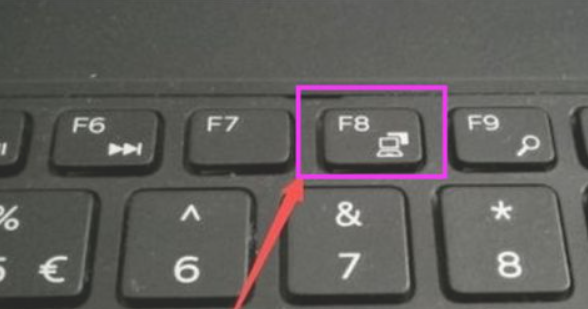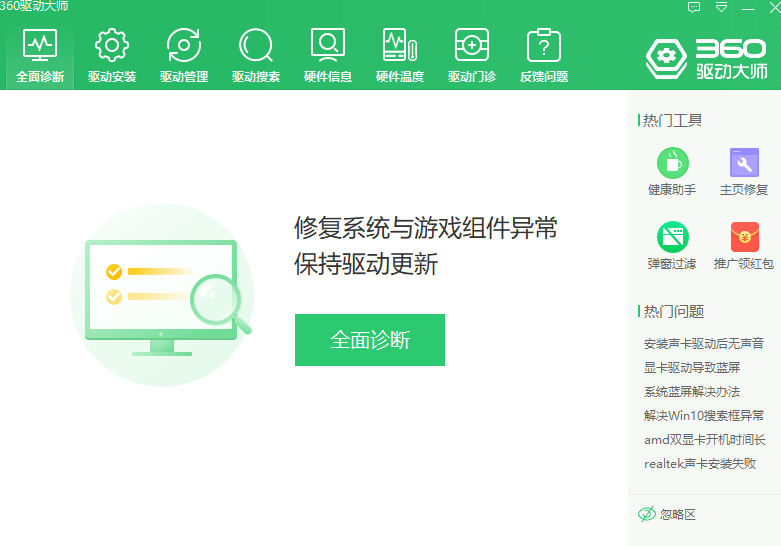使用win10系统的用户很多都在开机的时候遇到了黑屏的情况,还没有任何的反应,为此今天就给你们带来了win10开机黑屏没反应解决方法,如果你还没解决就来跟小编学习下怎么解决吧,其实只要利用U盘重装一下系统就好了。
工具/原料
系统版本:windows10专业版
硬件版本:联想小新Air15 锐龙版
软件版本:下载火(xiazaihuo.com)一键重装系统V2290
方法
1、 插入U盘到电脑上,打开下载火(xiazaihuo.com)U盘启动盘制作工具,选择“制作系统“,在制作系统中选择制作 U 盘,在选择 U 盘中选择您的 U 盘,其它参数默认,点击开始制作。
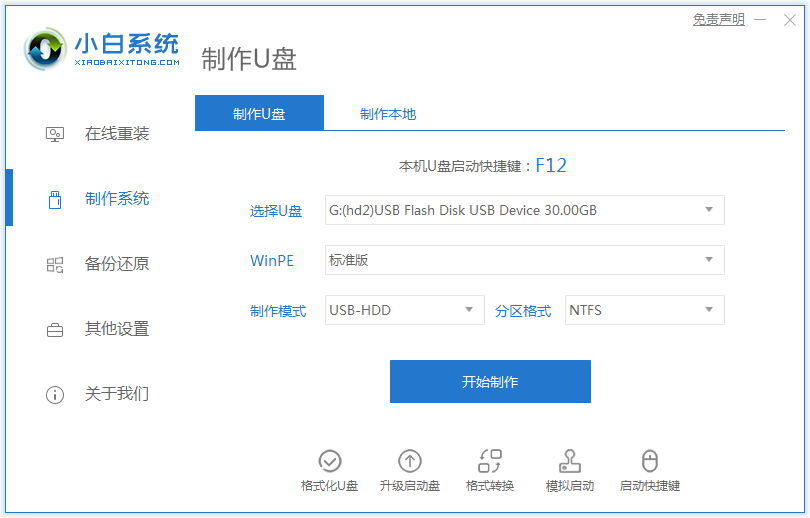
2、选择想重装的win10系统镜像,点击下一步。

3、制作启动盘会清理 U 盘上所有的重要文件,请备份好,然后开始制作即可。

4、接下来就开机下载 Windows PE 镜像和 Windows 10 系统镜像了,请耐心等候。制作完成后我们拿掉 U 盘插入需要安装的电脑上就可以用来重装系统了。

5、重启电脑,开机时按热键进入 Bios 或者快速引导菜单,一般多为 F12。有些可能是 Esc、Del、F2 之类的。具体可以参考下图。
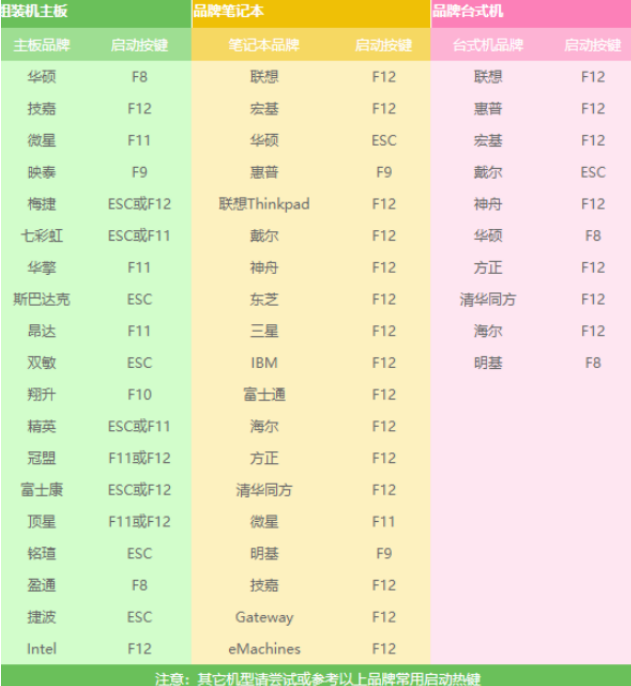
6、进入后用方向键选择U盘选项,点击回车。
新电脑怎么装系统win10专业版
一些网友的新电脑预装的是win8系统,但是自己想安装win10专业版系统使用,不知道新电脑怎么装系统win10专业版。下面小编就教下大家一个简单的怎么装win10专业版系统教程。

7、然后就到了PE选择界面,选择“02 ”点击回车进入PE桌面。

8、自动弹出PE装机工具,选择U盘里的系统镜像,“目标分区”选择系统盘,一般为C盘,之后点击“安装系统。

9、等待装机,完成后将U盘拔出,重启电脑。

10、马上就可以见到新系统啦。

11、进入新系统桌面,重装系统成功。

总结
1、制作U盘启动盘;
2、重启电脑,进入 Bios 或快速引导菜单;
3、进入PE桌面,安装系统;
4、再重启电脑。
以上就是电脑技术教程《win10开机黑屏没反应解决方法》的全部内容,由下载火资源网整理发布,关注我们每日分享Win12、win11、win10、win7、Win XP等系统使用技巧!u盘装系统win10步骤教程
u盘可以被制作成启动盘用来修复或者重装系统,但是对于电脑小白来说,想要自行u盘装系统的话不是一件容易的事。有网友想了解u盘怎么装win10系统,下面就教下大家u盘装系统win10步骤教程。